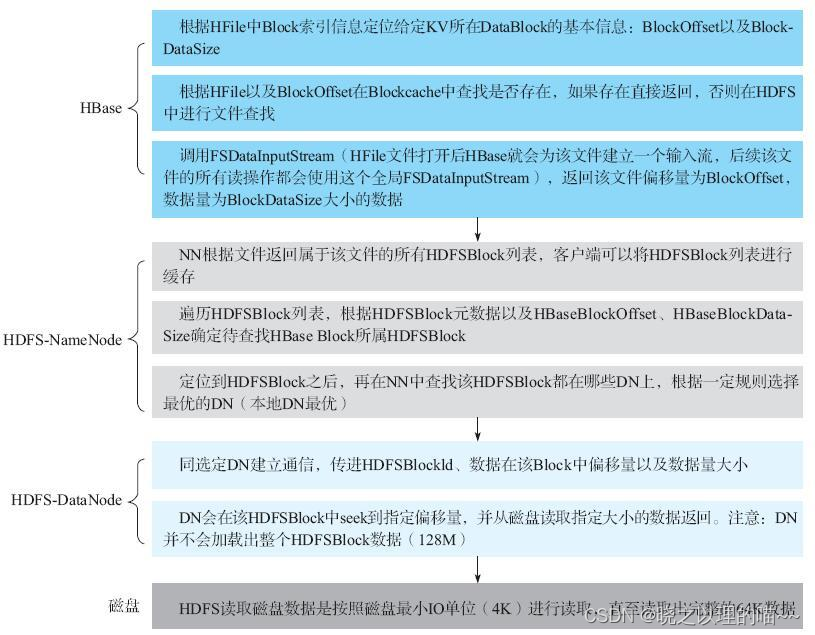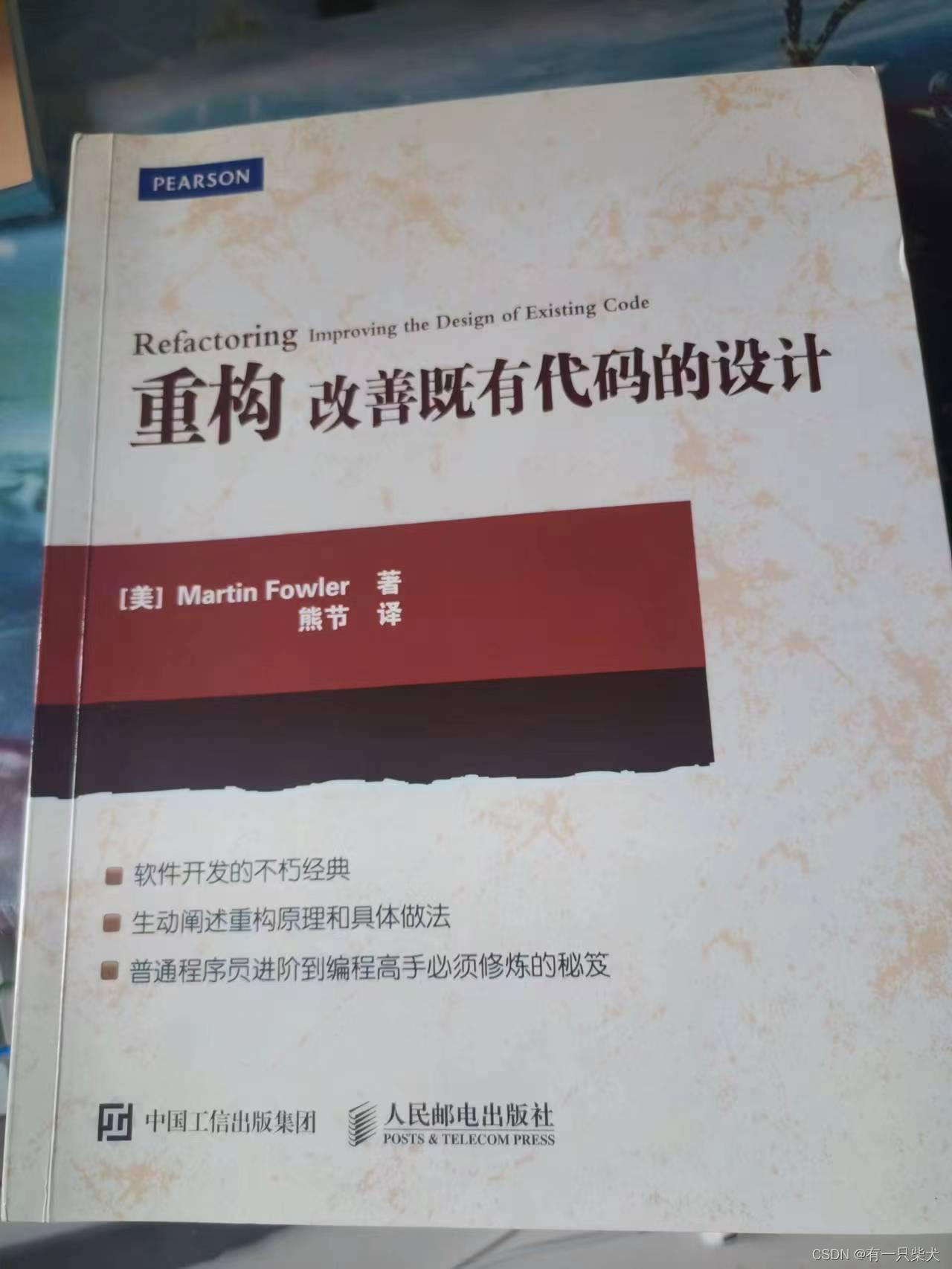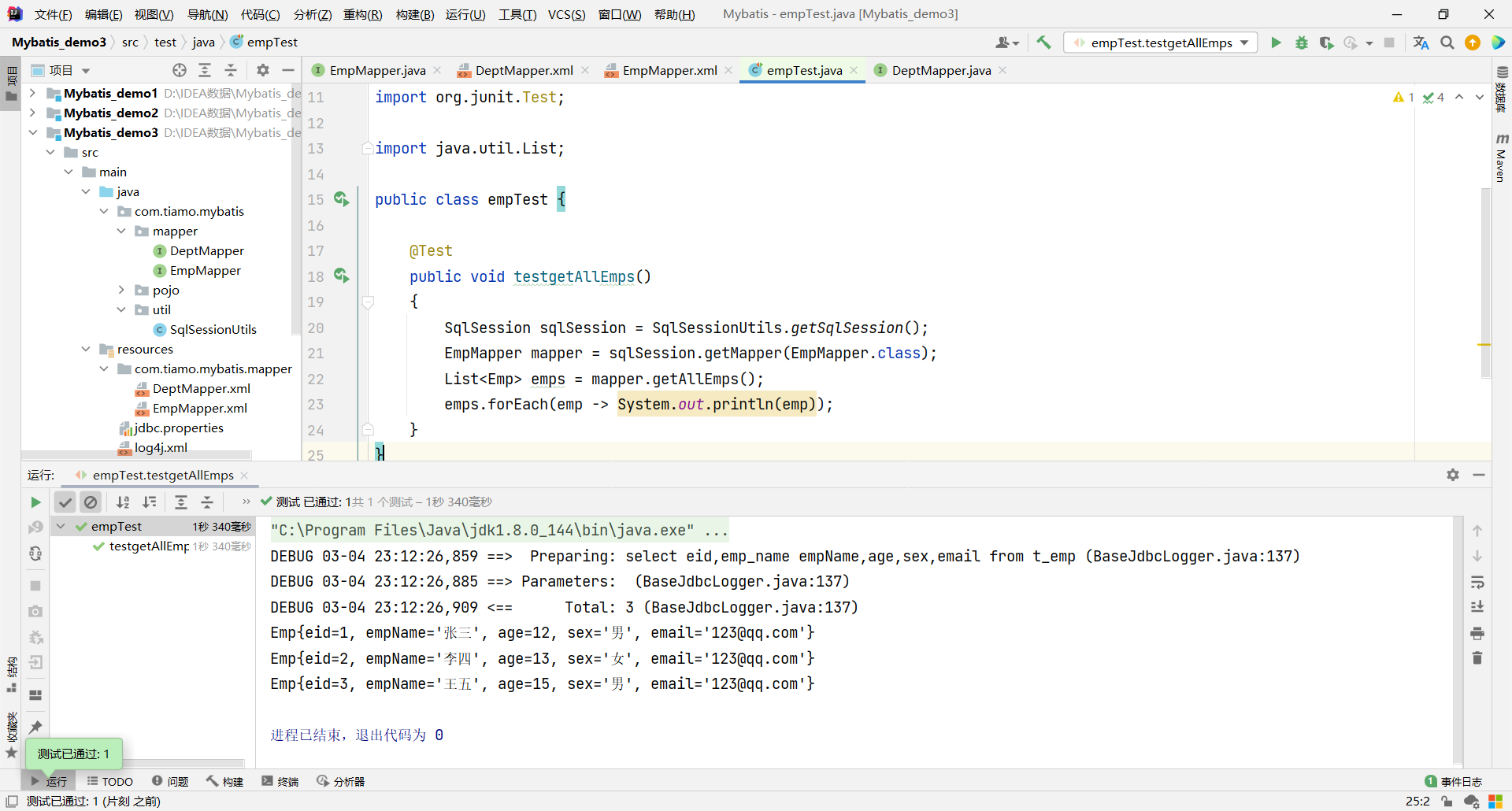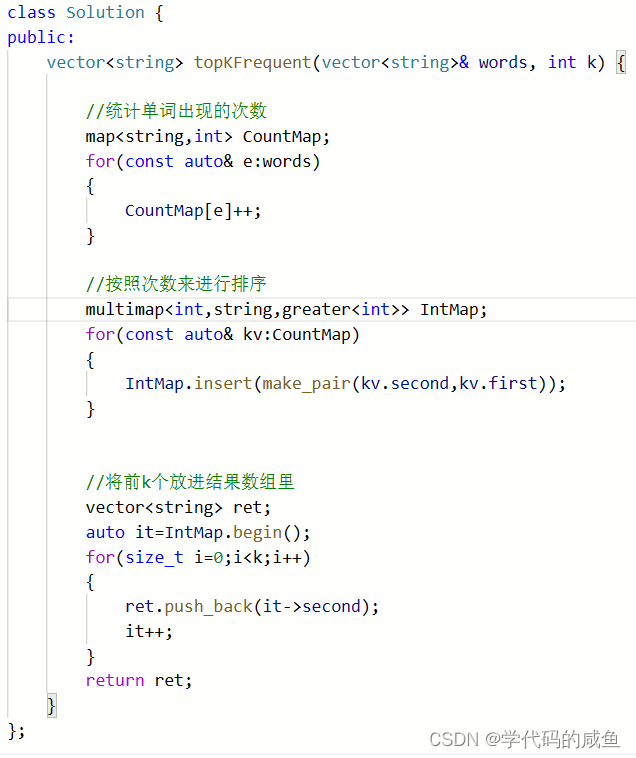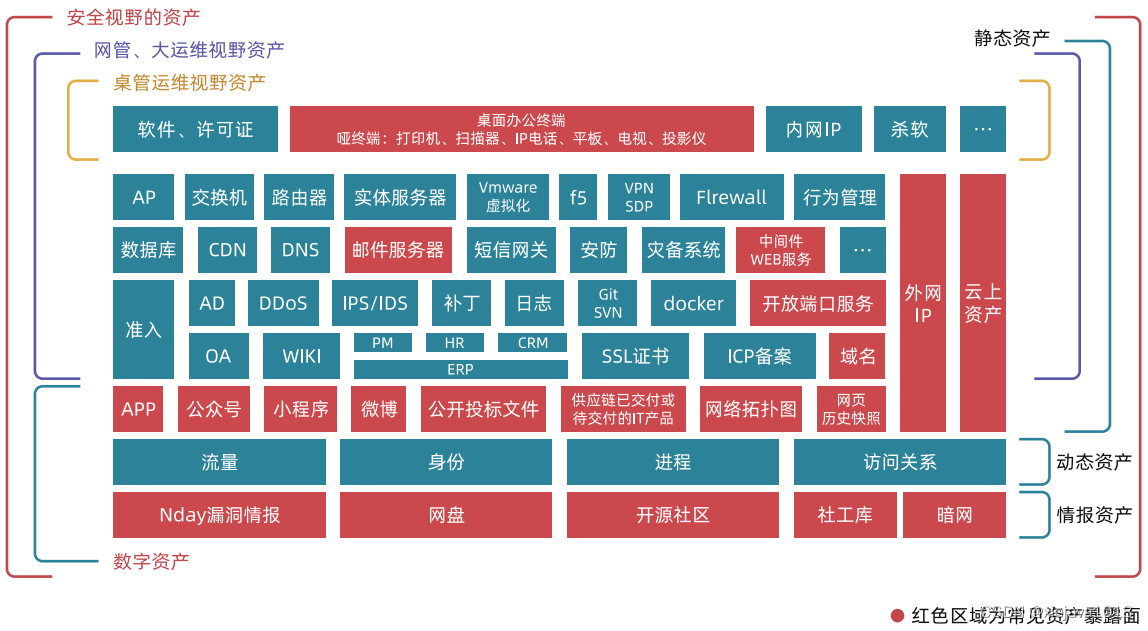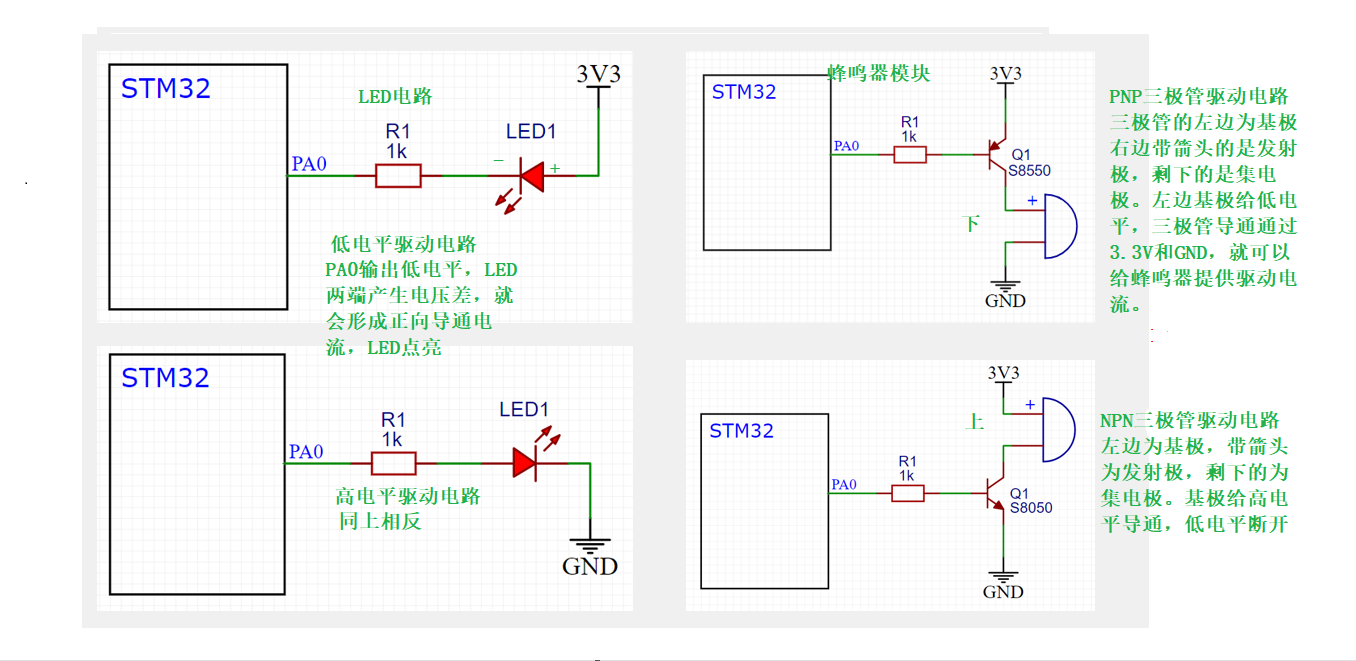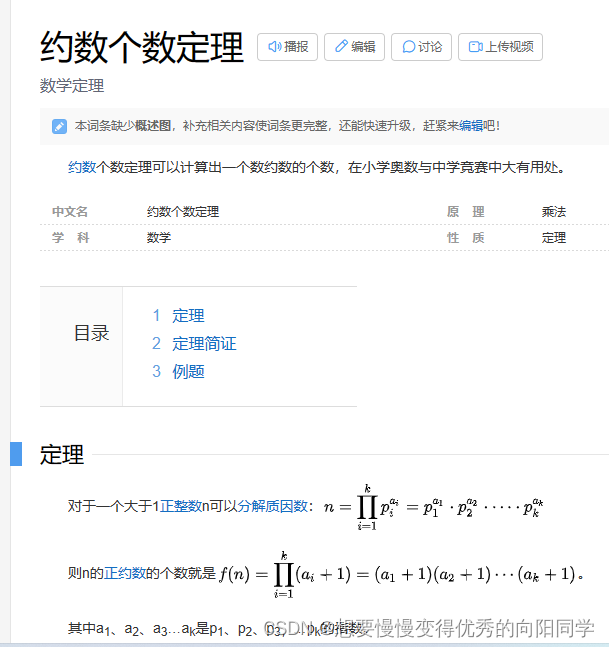系列文章目录
【大数据实时数据同步】超级详细的生产环境OGG(GoldenGate)12.2实时异构同步Oracle数据部署方案(上)
【大数据实时数据同步】超级详细的生产环境OGG(GoldenGate)12.2实时异构同步Oracle数据部署方案(中)
文章目录
- 系列文章目录
- 前言
- 安装OGG12C软件
- 一、Linux本地GUI方式安装
- 二、远程GUI方式安装
- 三、静默方式安装
- 1、先进入模板文件夹
- 2、编辑模板:
- 3、启用静默安装
- 4、进入到OGG目录创建子目录
- 总结
前言
博主所在单位目前使用Oracle GoldenGate将各个业务生产库汇聚到一起做数仓实时ODS平台,源端库可能涉及Oracle、Mysql、达梦、Guassdb库。
之前写过一系列关于GoldenGate异构同步Mysql、Kafka、Kylin、Flink做实时计算的场景文章。但是突然发现,卧槽最最最应该第一个做的Oracle->Oracle的实时异构同步文档竟然没写!
来弥补一下这个空白!!!
好了,扯远了,回归技术!
下面是我给大家的生产环境下,如何部署GoldenGate12C及异构实时同步数据的解决方案。本文主要介绍如何实现实时异构的进行Oracle->Oracle的数据同步,这种数据同步适用于灾备、升级、实时ODS等场景使用。我这里给大家了三个GoldenGate部署方式,看大家喜欢用哪种吧!!
注意:本部署方案分为三章节,三章节的重点分别是:
- GoldenGate12C安装前,数据库层面的准备工作!!!
- 给你GoldenGate12C的三种部署方式,看你喜欢哪种部署方式!!!
- 配置支持DDL操作的实时数据同步!!!
安装OGG12C软件
下面给出三种安装方式:
一、Linux本地GUI方式安装
源端
如果是通过GUI方式安装,先切换到root用户,执行xhost+命令,然后切回Oracle用户先进入下面目录:
[oracle@ogg ~]$ cd /u01/fbo_ggs_Linux_x64_shiphome/Disk1/
[oracle@ogg Disk1]$ ls
install response runInstaller stage
然后执行./runInstaller,按下面步骤执行即可:
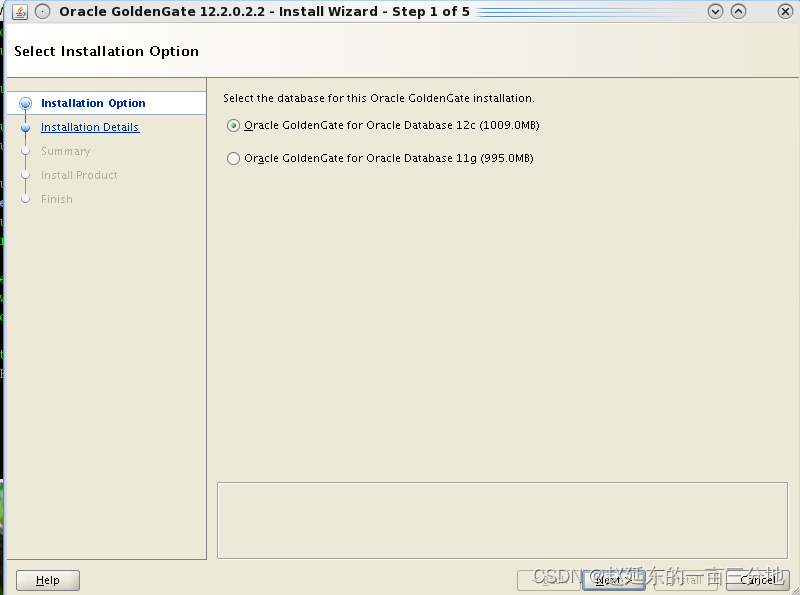
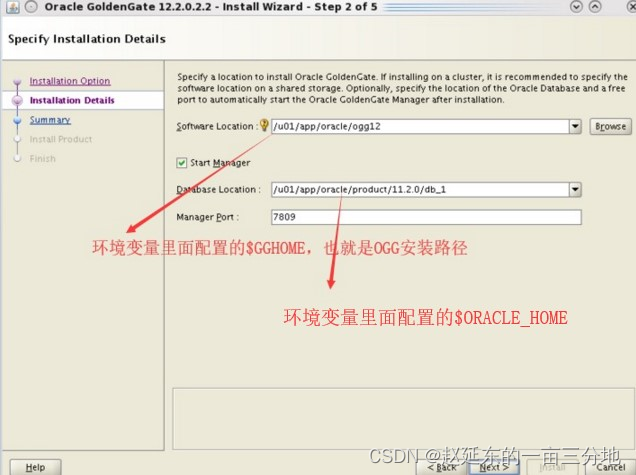
然后一直向下点然后安装,安装到99时候需要在root下执行一个权限脚本就可。
二、远程GUI方式安装
如果不在本机的linux安装,还想要通过GUI方式安装,可以通过xmanager的xshell搭配Xagent来配置远程GUI安装,因为我用的vmware,如下配置:
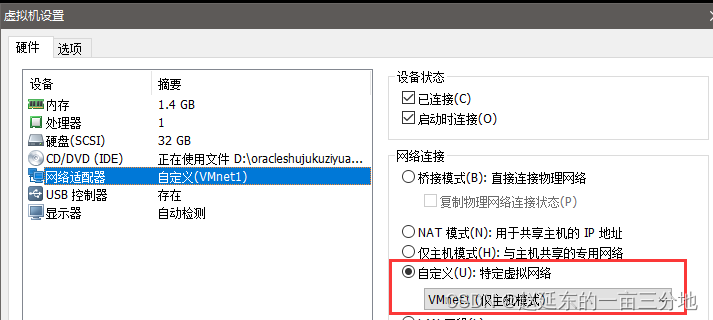
这个网卡我在本地配置的ip是:
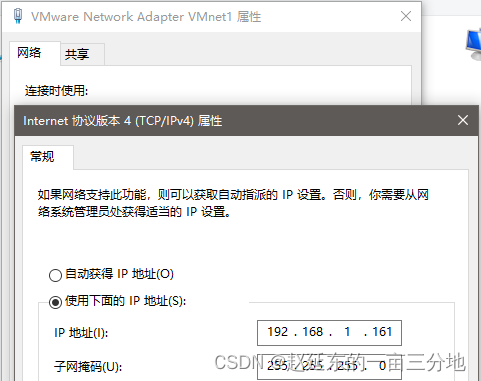
然后我们在xshell配置的链接主库的信息如下:
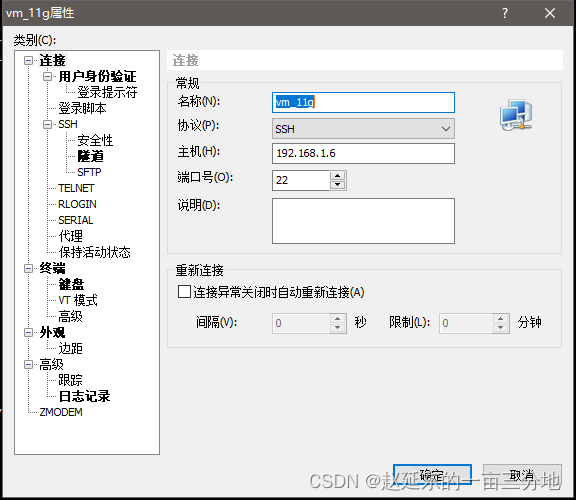
接下来选择ssh,然后选择如下:
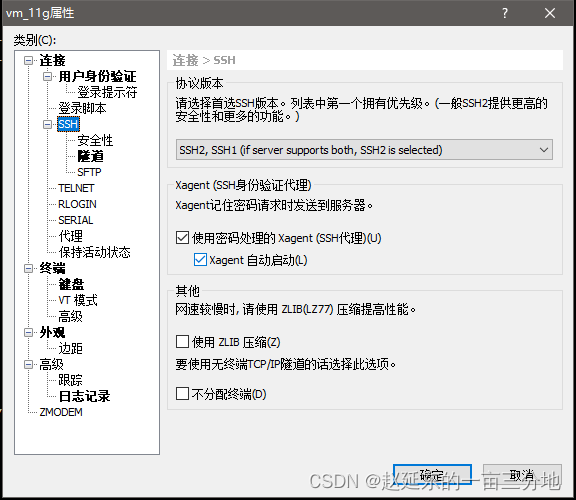
接下来在xshell中还是用root用户执行xhost+,会发现xagent一闪即过:
[root@source ~]# xhost +
access control disabled, clients can connect from any host
[root@source ~]# su - oracle
然后执行下面命令:
export DISPLAY=192.168.1.161:0.0
然后开始调用GUI界面安装:
[oracle@source ~]$ cd /u01/fbo_ggs_Linux_x64_shiphome/Disk1/
[oracle@source Disk1]$ ./runInstaller
调用出来的结果如下:

剩下的安装步骤就一样了和前面。
安装完成后,进入到ogg安装目录看一下:
[oracle@source ~]$ cd $GGHOME

发现相关的文件夹都存在了。不需要再手动create subdirs
接下来进入到OGG12,不过进入之前应该先用ldd命令检查一下ggsci需要的库文件都存在不?
[oracle@source ogg12]$ ldd ggsci
linux-vdso.so.1 => (0x00007ffcad7b6000)
librt.so.1 => /lib64/librt.so.1 (0x0000003e3c400000)
libdl.so.2 => /lib64/libdl.so.2 (0x0000003e3b400000)
libgglog.so => /u01/app/oracle/ogg12/./libgglog.so (0x00007f1b2739a000)
libggrepo.so => /u01/app/oracle/ogg12/./libggrepo.so (0x00007f1b27124000)
libdb-6.1.so => /u01/app/oracle/ogg12/./libdb-6.1.so (0x00007f1b26d3f000)
libggperf.so => /u01/app/oracle/ogg12/./libggperf.so (0x00007f1b26b0f000)
libggparam.so => /u01/app/oracle/ogg12/./libggparam.so (0x00007f1b25983000)
libicui18n.so.56 => /u01/app/oracle/ogg12/./libicui18n.so.56 (0x00007f1b254e3000)
libicuuc.so.56 => /u01/app/oracle/ogg12/./libicuuc.so.56 (0x00007f1b25113000)
libicudata.so.56 => /u01/app/oracle/ogg12/./libicudata.so.56 (0x00007f1b232b0000)
libpthread.so.0 => /lib64/libpthread.so.0 (0x0000003e3bc00000)
libxerces-c-3.1.so => /u01/app/oracle/ogg12/./libxerces-c-3.1.so (0x00007f1b22c2f000)
libantlr3c.so => /u01/app/oracle/ogg12/./libantlr3c.so (0x00007f1b22a16000)
libnnz11.so => /u01/app/oracle/product/11.2.0/db_1/lib/libnnz11.so (0x00007f1b22648000)
libclntsh.so.11.1 => /u01/app/oracle/product/11.2.0/db_1/lib/libclntsh.so.11.1 (0x00007f1b1fbde000)
libggnnzitp.so => /u01/app/oracle/ogg12/./libggnnzitp.so (0x00007f1b1f496000)
libm.so.6 => /lib64/libm.so.6 (0x0000003e3c000000)
libc.so.6 => /lib64/libc.so.6 (0x0000003e3b800000)
/lib64/ld-linux-x86-64.so.2 (0x0000560b6653d000)
libnsl.so.1 => /lib64/libnsl.so.1 (0x0000003e4be00000)
libstdc++.so.6 => /usr/lib64/libstdc++.so.6 (0x0000003e42000000)
libaio.so.1 => /lib64/libaio.so.1 (0x00007f1b1f293000)
libgcc_s.so.1 => /lib64/libgcc_s.so.1 (0x0000003e41c00000)
发现都存在,如果之前环境变量export LD_LIBRARY_PATH=$ORACLE_HOME/lib不设置。检查的结果会有一部分为notfound,而且执行./ggsci命令会报
缺少库文件的错。
三、静默方式安装
上面的安装方式都是通过gui方式,还有可以通过静默方式安装,使用静默方式安装的方式如下:
1、先进入模板文件夹
[oracle@source ~]$ cd /u01/fbo_ggs_Linux_x64_shiphome/Disk1/response
2、编辑模板:
[oracle@source response]$ vim oggcore.rsp
####################################################################
## Copyright(c) Oracle Corporation 2017. All rights reserved. ##
## ##
## Specify values for the variables listed below to customize ##
## your installation. ##
## ##
## Each variable is associated with a comment. The comment ##
## can help to populate the variables with the appropriate ##
## values. ##
## ##
## IMPORTANT NOTE: This file should be secured to have read ##
## permission only by the oracle user or an administrator who ##
## own this installation to protect any sensitive input values. ##
## ##
####################################################################
#-------------------------------------------------------------------------------
# Do not change the following system generated value.
#-------------------------------------------------------------------------------
oracle.install.responseFileVersion=/oracle/install/rspfmt_ogginstall_response_schema_v12_1_2
################################################################################
## ##
## Oracle GoldenGate installation option and details ##
## ##
################################################################################
#-------------------------------------------------------------------------------
# Specify the installation option.
# Specify ORA12c for installing Oracle GoldenGate for Oracle Database 12c and
# ORA11g for installing Oracle GoldenGate for Oracle Database 11g
#-------------------------------------------------------------------------------
INSTALL_OPTION=ORA11g
---根据自己的数据库版本来选择,我是11g所以写ORA11g
#-------------------------------------------------------------------------------
# Specify a location to install Oracle GoldenGate
#-------------------------------------------------------------------------------
SOFTWARE_LOCATION=/u01/app/oracle/ogg12
---OGG软件安装目录,我的是/u01/app/oracle/ogg12
#-------------------------------------------------------------------------------
# Specify true to start the manager after installation.
#-------------------------------------------------------------------------------
START_MANAGER=true
---是否在配置完成后自动启动mgr进程,是就选true,否就选false
#-------------------------------------------------------------------------------
# Specify a free port within the valid range for the manager process.
# Required only if START_MANAGER is true.
#-------------------------------------------------------------------------------
MANAGER_PORT=7809
---在start_manager为true时添加,选择mgr启动端口号
#-------------------------------------------------------------------------------
# Specify the location of the Oracle Database.
# Required only if START_MANAGER is true.
#-------------------------------------------------------------------------------
DATABASE_LOCATION=/u01/app/oracle/product/11.2.0/db_1
---在start_manager为true时添加,写上$ORACLE_HOME的值
################################################################################
## ##
## Specify details to Create inventory for Oracle installs ##
## Required only for the first Oracle product install on a system. ##
## ##
################################################################################
---如果在安装goldengate前没有安装过其他Oracle产品再填写以下两个参数
#-------------------------------------------------------------------------------
# Specify the location which holds the install inventory files.
# This is an optional parameter if installing on
# Windows based Operating System.
#-------------------------------------------------------------------------------
INVENTORY_LOCATION=
---指定inventory目录的位置,在使用windows操作系统时是一个可选参数。
#-------------------------------------------------------------------------------
# Unix group to be set for the inventory directory.
# This parameter is not applicable if installing on
# Windows based Operating System.
#-------------------------------------------------------------------------------
UNIX_GROUP_NAME=
---指定一个组,windows系统时不需要写
3、启用静默安装
./runInstaller -silent -responseFile /u01/fbo_ggs_Linux_x64_shiphome/Disk1/response/oggcore.rsp
之后就会安装了,安装完成会提示有一个安装过程日志,可以通过tail -f命令来看
4、进入到OGG目录创建子目录
[oracle@source ~]$ cd $GGHOME
[oracle@source ogg12]$ ./ggsci
Oracle GoldenGate Command Interpreter for Oracle
Version 12.2.0.2.2 OGGCORE_12.2.0.2.0_PLATFORMS_170630.0419_FBO
Linux, x64, 64bit (optimized), Oracle 11g on Jun 30 2017 14:42:26
Operating system character set identified as UTF-8.
Copyright (C) 1995, 2017, Oracle and/or its affiliates. All rights reserved.
GGSCI (source) 1> create subdirs
然后标红的文件夹就都创建出来了,如果是通过GUI方式安装,这些文件夹是自动创建好的不需要再创建。

总结
好了,上面是我给大家介绍的三种安装方式,并且通过其中一种方式给大家介绍了如何远程调用桌面安装。